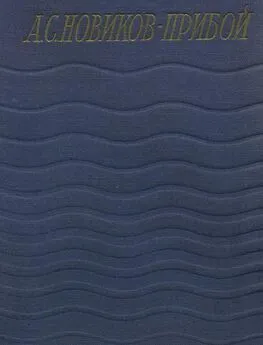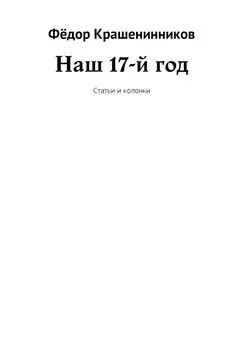Алексей Федорчук - Linux и все, все, все... Статьи и колонки в LinuxFormat, 2006-2013
- Название:Linux и все, все, все... Статьи и колонки в LinuxFormat, 2006-2013
- Автор:
- Жанр:
- Издательство:неизвестно
- Год:неизвестен
- ISBN:нет данных
- Рейтинг:
- Избранное:Добавить в избранное
-
Отзывы:
-
Ваша оценка:
Алексей Федорчук - Linux и все, все, все... Статьи и колонки в LinuxFormat, 2006-2013 краткое содержание
Колонки и статьи Алексея Федорчука, печатавшиеся в журнале LinuxFormat на протяжении 2006-2013 годов, собранные в хронологическом порядке. Они посвящёны UNIX, Linux и другим UNIX-подобным системам, их приложениям, а также идеологическим вопросам Свободного и Открытого Программного Обеспечения (FOSS). Публикуются в авторской редакции.
Linux и все, все, все... Статьи и колонки в LinuxFormat, 2006-2013 - читать онлайн бесплатно полную версию (весь текст целиком)
Интервал:
Закладка:
Нам они понадобятся все, включая и те, что являются как бы не совсем официальными (universe и multiverse). Так что достаточно просто снять комментарии со всех строк, начинающихся с deb и deb-src – не исключено, что некоторые пакеты придется строить из исходников.
Сделанного достаточно, чтобы доустанавливать пакеты из дистрибутива, не включенные в комплект установочного компакт-диска, а также получать все штатные обновления. За обновлениями же не вполне штатными (например, KDE последних версий) нужно следить на сайте http://www.kubuntu.org – там будут исчерпывающие указания по подключению дополнительных репозиториев.
Основы пакетного менеджмента
Теперь необходимо сначала сказать несколько слов о пакетах, используемых в Ubuntu и Kubuntu.
Cемейство дистрибутивов Ubuntu основывается на дистрибутиве Debian и наследует его формат пакетов (deb). Это – архивный файл, включающий скомпилированные исполняемые бинарники (и все необходимые им для работы компоненты), и так называемые управляющие файлы, в том числе описания зависимостей пакета.
В Debian и его клонах зависимости имеют несколько градаций: обязательные (depends), настоятельно рекомендуемые (recommends), рекомендуемые умеренно настойчиво (suggests). Первая градация – это обычные «жесткие» зависимости – пакеты, без которых установка и работа данного невозможна. Ну а настоятельно рекомендуемые и рекомендуемые просто – это две разновидности «мягких» зависимостей, добавляющих пакету те или иные необязательные, но полезные функции. Впрочем, таково субъективное мнение майнтайнера данного пакета – вполне возможно, что мнение пользователя будет иным.
В отношении средств управления пакетами в Kubuntu имеется богатый выбор. Однако в этой статье речь пойдет только о двух из них – dpkg и apt.
Команда dpkg сотоварищи
Команда dpkg – в ряде случаев простейший способ установить единичный пакет и сконфигурировать его, а также получить информацию о нем. Если нам необходимо установить единичный пакет, поступаем так:
$ sudo dpkg -i path2/packagename.deb
и дело в шляпе – через считанные мгновения пакет packagename.deb будет установлен.
В случае нарушения зависимостей dpkg выдаст сообщение об ошибке с полным перечнем того, какие пакеты нужно установить для ее устранения (в списке будут перечислены только обязательные зависимости). И достаточно все необходимые пакеты поместить в командную строку для того, чтобы они были установлены единой операцией.
Обратная процедура – удаление ненужных пакетов. Это делается двояко: команда
$ sudo dpkg -r packagename
удалит пакет, но сохранит настроечные его файлы, а команда
$ sudo dpkg -P packagename
произведет полную очистку системы от компонентов пакета. Правда, только если они не являются зависимостями других пакетов – в этом случае последует сообщение о невозможности удаления пакета и будет выведен список зависимостей, этому препятствующих.
Вообще-то dpkg – это целое семейство команд, включающее, кроме себя самой, еще несколько: dpkg-deb, dpkg-query и так далее. Один из представителей этого семейства, который так и называется - dpkg-reconfigure, служит цели переконфигурирования уже установленных пакетов. Делается это так:
$ sudo dpkg-reconfigure packagename
После этого вызывается диалоговая программа конфигурации – debconf, и ответы на серию более или менее тривиальных вопросов позволяют добиться желаемого результата.
Инструментарий apt
Набор apt (Advanced Packaging Tools) – это программный комплекс, охватывающий все стороны управления пакетами. Он включает в себя почти десяток команд, тесно переплетающихся друг с другом. Так, назначение команды apt-cache – в получении информации о пакетах, причем не только установленных на локальной машине, но и находящихся в сетевых репозиториях. Сведения эти берутся из локальной базы данных, создаваемой во время инсталляции системы, и в дальнейшем обновляемой с помощью apt-get:
$ sudo apt-get update
При этом устанавливается соединение со всеми репозиториями, перечисленными в файле /etc/apt/sources.list, и локальный кэш пакетов приводится в соответствие с их текущим состоянием.
Теперь можно произвести тотальное обновление системы:
$ sudo apt-get upgrade
При этом будет проведено сравнение версий установленных пакетов с обновленным их кэшем, выявит все, нуждающиеся в обновлении, скачает соовтетствующие версии из сети и заменит ими устаревшие пакеты. В случае, если новые версии повлекут за собой и новые зависимости – они также будут скачаны и установлены. Но перед этим будет выведен полный список пакетов, нуждающихся в обновлении, объем, который предстоит скачать, и потребный объем дискового пространства.
В некоторых случаях apt-get upgrade не сможет выполнить обновление каких-либо пакетов, о чем честно и сообщит. Причины этому могут быть разные – например, конфликт новых зависимостей пакетов. На сей случай имеется более радикальное средство – dist-upgrade. Именно к нему следует прибегнуть и при обновлении старой версии дистрибутива до нового релиза:
$ sudo apt-get dist-upgrade
Эта команда просто тотально перепишет все наличные пакеты их обновленными версиями, одновременно разрешая и новые их зависимости (вплоть до удаления конфликтующих пакетов).
Вот теперь можно взяться и за отдельные пакеты. Дистрибутивные deb-пакеты вовсе не совпадают с пакетами авторскими – они намного более дробные. Например, каждый из авторских пакетов KDE, типа kdenetworks или kdegraphics, делится на множество мелких монофункциональных deb-пакетов. И тут на помощь придет команда apt-cache search, которая в качестве аргумента воспринимает ключевое слово. И в ответ на команду вида
$ apt-cache search ftp
последует список всех пакетов, в описании которых фигурирует ключевое слово ftp.
Выявив нужный пакет, следует обратиться к команде apt-get install. посредством которой будет он благополучно скачан и установлен – со всеми обязательными (depends) зависимостями. Перед этим будет опять-таки выведен список подлежащих установке пакетов, объем скачиваемого материала и изменения в занятом дисковом пространстве. А также будет дан список пакетов, связанных с данным разными типами «мягких» зависимостей – пользователю останется только решить, нужны ли они ему.
Инструмент apt-get выполняет и удаление пакетов:
$ apt-get remove packagname
При этом настроечные файлы сохраняются – для их удаления требуется опция --purge, которая выполнит полную очистку системы от всех компонентов пакета.
Очень ценна опция -i, обеспечивающая инверсию действия операторов. То есть команда
$ sudo apt-get remove packagname -i
установит пакет packagename, а команда
$ sudo apt-get install packagname -i
напротив, удалит его. Что очень полезно при экспериментировании с большим количеством пакетов.
Если нужно собрать из исходников много пакетов, пересобрать систему целиком или требуется компиляция с какими-либо особыми условиями, следует прибегнуть к инструменту – apt-build. Это – отдельный пакет, который устанавливается обычными образом, и в ходе установки настраивается. Настройки включают: выбор степени оптимизации, облегченной (соответствующая флагу gcc -O1), средней (флаг -O2) или усиленной (-O3), указание дополнительных флагов gcc, если в них есть необходимость, опций для команды make, выбор процессора (Pentium, Pentium-4 и так далее). Если же для отдельных программ условия компиляции нужно изменить – apt-build можно переконфигурировать обычным образом:
Читать дальшеИнтервал:
Закладка: